LocalSend是一款免费、开源、跨平台的局域网文件互传神器,提供了简单而强大的文件共享解决方案,既无需互联网连接,也无需外部服务器。即刻享受便捷的文件传输体验,支持Windows、macOS、Linux、iOS和Android,完美解决了跨平台文件传输的烦恼,博主一直使用非常方便推荐给大家。
LocalSend 简介
LocalSend 支持 Windows、macOS、Linux、安卓和 iOS,覆盖了绝大部分的常用平台。可以发送照片、文件、应用、文本剪贴板等,不压缩文件,不限制传输速度,完全免费无广告,只要连上同一 WiFi 就可以使用,无需连接外网,数据通过 HTTPS 传输。界面非常简洁,也很容易上手。
![图片[1]-LocalSend v1.16.1 跨平台传输神器-OMii](https://img.omii.top/i/2024/03/25/kt1x28-0.webp)
为什么是LocalSend?
选择LocalSend理由有很多。比如开源、无广、跨平台。其实安全性也值得一提:
在 localsend库中,文件和消息的安全传输得益于几个核心的安全特性:
- 端到端加密 :
localsend通过HTTPS实现端到端加密,确保数据在传输过程中的安全性。在设备之间通信时,所有传输的数据都会被加密,从而保护用户的隐私并防止中间人攻击。 - 本地网络传输 :
localsend不依赖于任何第三方服务器,而是直接在本地Wi-Fi网络上进行设备之间的通信。这意味着所有的数据传输都是在本地完成的,不会通过外部服务器,从而降低了数据泄露的风险。 - 安全的通信协议 :
localsend利用REST API和HTTPS加密来实现安全的设备对设备通信。HTTPS是一个安全的通信协议,它为数据传输提供了加密保护,使得数据在传输过程中不容易被截获或篡改。
软件介绍
以Windows为例介绍一下各个按键功能。
接收界面
![图片[2]-LocalSend v1.16.1 跨平台传输神器-OMii](https://img.omii.top/i/2024/03/25/kohtw8-0.webp)
- ①查看历史传输的文件,可查看文件的发送者、发送时间、文件大小以及文件保存目录等
- ②查看当前设备局域网的IP以及端口信息
- ③当前设备的名称,可在设置里进行更改
- ④当前设备的hashtag即标签
- ⑤快速保存开关,点击即可开启和关闭。开启后,不需要点击确认,即可接收,关闭后,需要同意后才会接收文件
发送界面
![图片[3]-LocalSend v1.16.1 跨平台传输神器-OMii](https://img.omii.top/i/2024/03/25/li3p7j-0.webp)
①选择文件,文件夹,文本,剪贴板,可一次性传输多个,支持拖拽添加
选择文件后,点击编辑按钮可删除不需要传输的文件。点击添加可以继续选择添加新文件。如果是添加的是文件夹,会把文件夹里所有的文件都显示出来,而不是直接显示文件夹名称。
![图片[4]-LocalSend v1.16.1 跨平台传输神器-OMii](https://img.omii.top/i/2024/03/25/ll0t6u-0.webp)
②搜索局域网的设备,可以显示设备类型(手机、电脑),设备名称,设备hashtag,以及手机品牌。
③手动输入设备hashtag或者IP进行传输
④收藏夹功能
⑤设置单个接收者还是多个接收者,以及通过链接直接分享等
- 如果是单个接收者的话:传输成功之后,序号①中的文件列表则会删除
- 如果是多个接收者的话:传输成功之后,序号①中的文件列表会继续保留,方便给下一个接收者传输
- 如果通过链接分享:接收端不用安装APP,也可以进行下载,不过只能下载不能上传
![图片[5]-LocalSend v1.16.1 跨平台传输神器-OMii](https://img.omii.top/i/2024/03/25/ls7nxd-0.webp)
设置界面
![图片[6]-LocalSend v1.16.1 跨平台传输神器-OMii](https://img.omii.top/i/2024/03/25/lwf7j1-0.webp)
常用设置
- ①修改文件保存的目录
- ②修改设备名称,修改后要点击序号③处的按钮重启服务器才能生效,无需退出软件
使用方法
打开软件,选择文件,直接点击要传输的设备,传输即可。
![图片[7]-LocalSend v1.16.1 跨平台传输神器-OMii](https://img.omii.top/i/2024/03/25/m2tulc-0.webp)
如果接收端未下载软件可以通过分享链接或二维码的方式传输文件。参考发送界面,序号⑤。
![图片[8]-LocalSend v1.16.1 跨平台传输神器-OMii](https://img.omii.top/i/2024/03/25/m4ap18-0.webp)
文本或剪贴板传输到手机是我用的比较多的场景之一。
![图片[9]-LocalSend v1.16.1 跨平台传输神器-OMii](https://img.omii.top/i/2024/03/25/m9lmm1-0.webp)
![图片[10]-LocalSend v1.16.1 跨平台传输神器-OMii](https://img.omii.top/i/2024/03/25/mcnsic-0.webp)
官仓:https://github.com/localsend/localsend
下载地址
https://pan.baidu.com/s/14vVeDNgDdD0VRvp8E243Mw?pwd=7yx5
https://apps.apple.com/cn/app/localsend/id1661733229
2 本站永久网址:https://www.omii.top
3 本网站文章部分内容来源于网络,仅供大家学习与参考,如有侵权,请联系站长处理。
4 本站一切资源不代表本站立场,并不代表本站赞同其观点和对其真实性负责。
5 本站一律禁止以任何方式发布或转载任何违法的相关信息,访客发现请向站长举报
6 本站资源大多存储在云盘,如发现链接失效,请
邮件联系我们会第一时间更新。



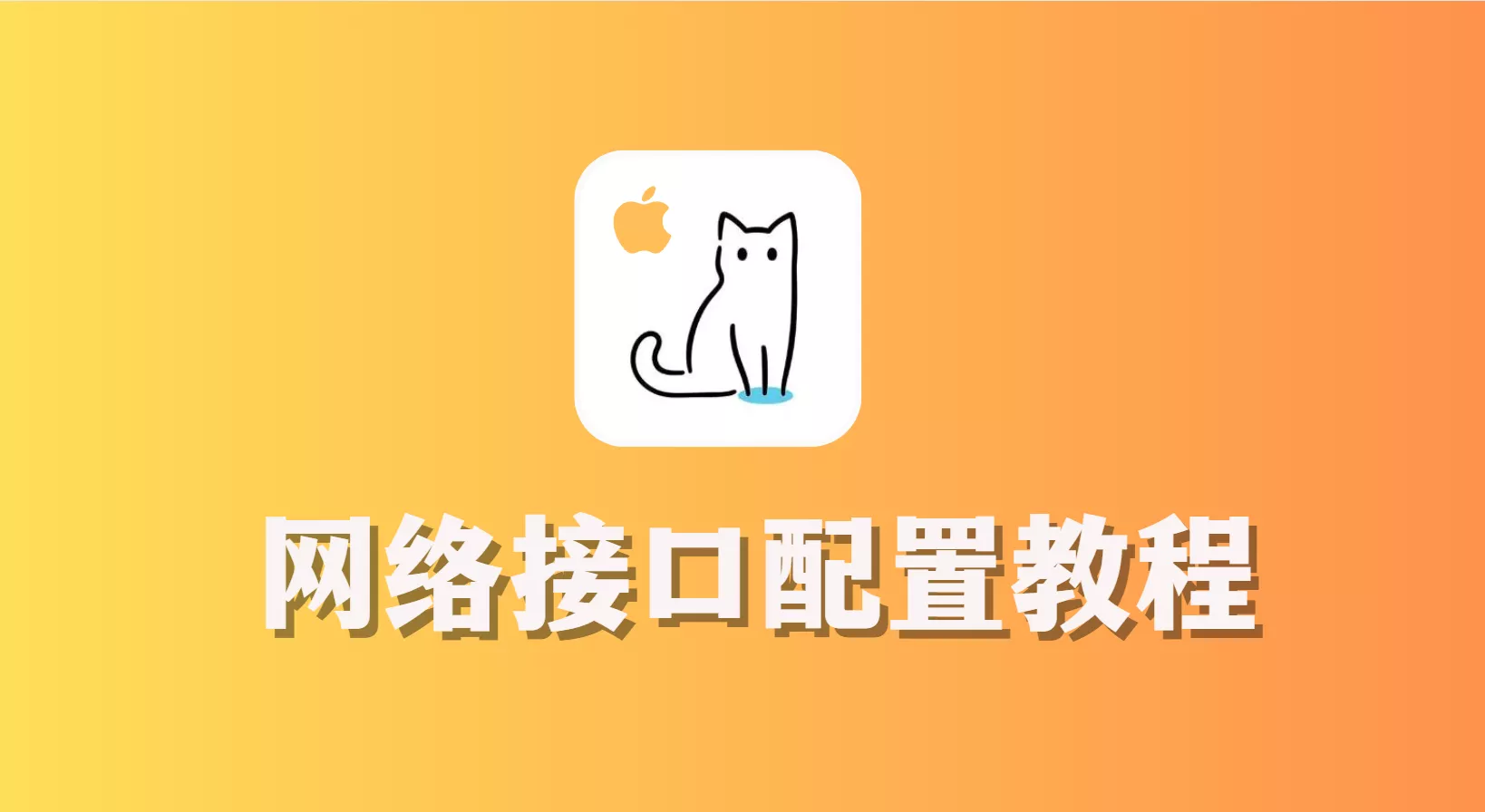
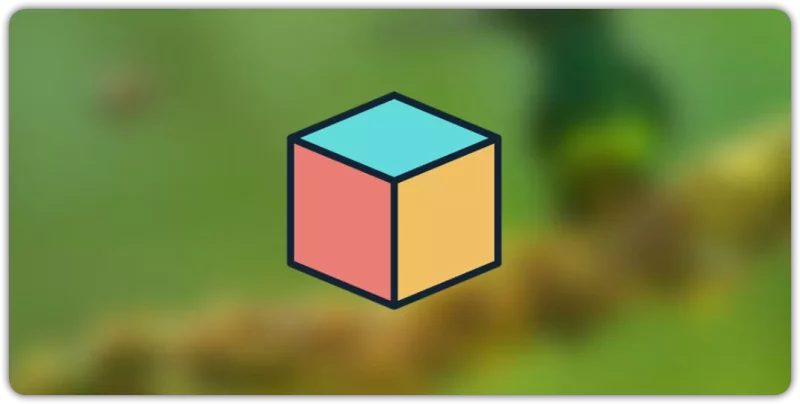

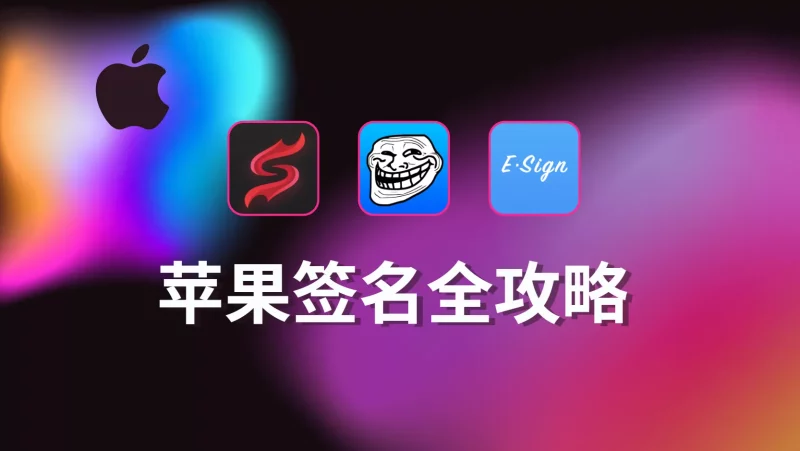

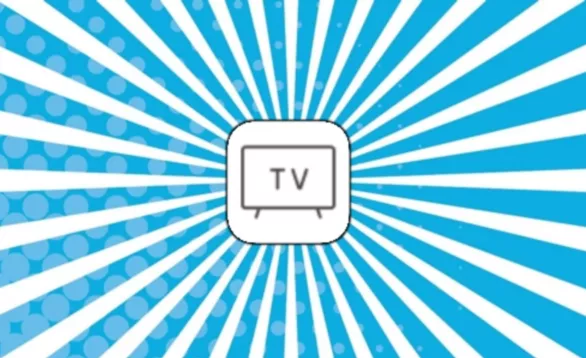
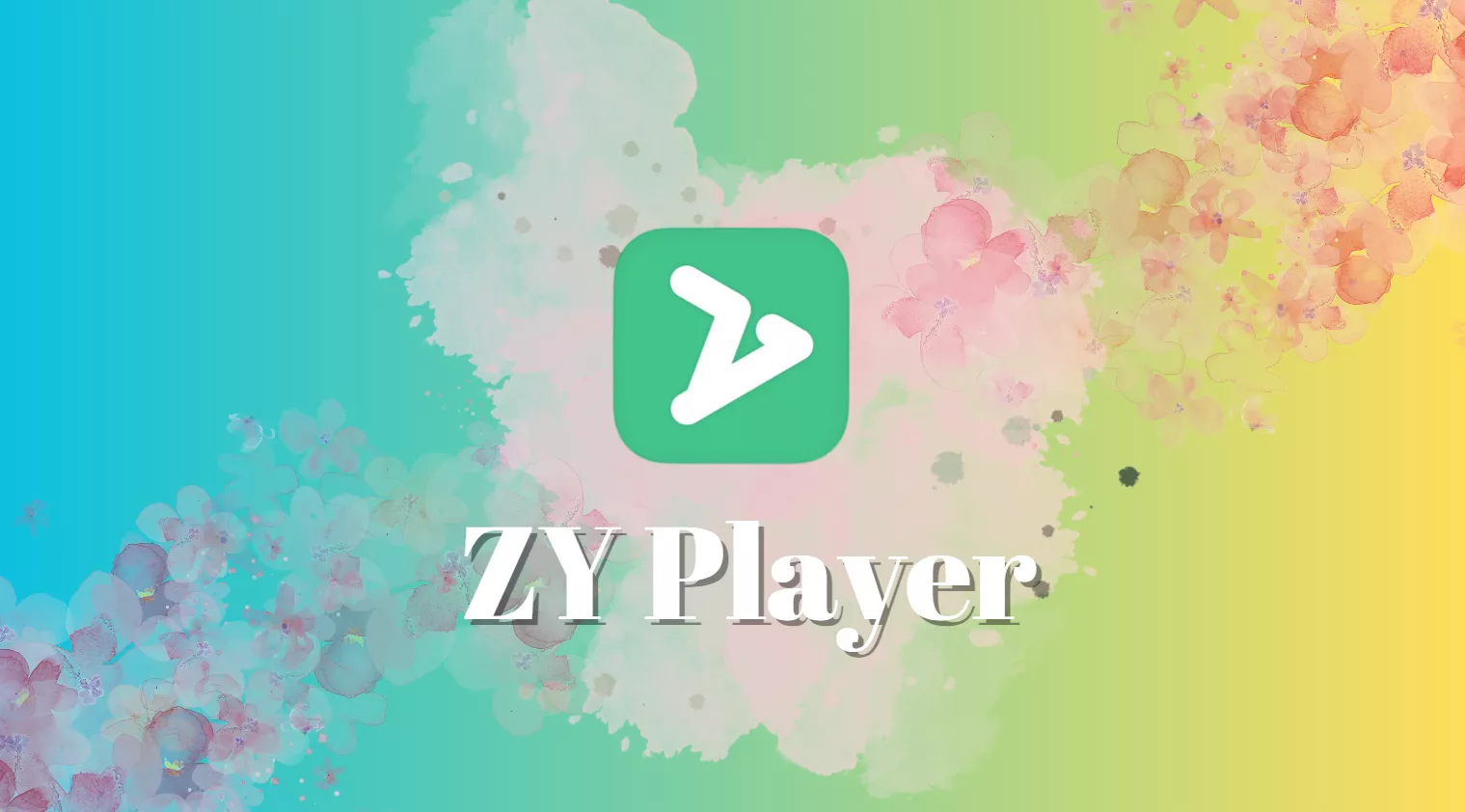
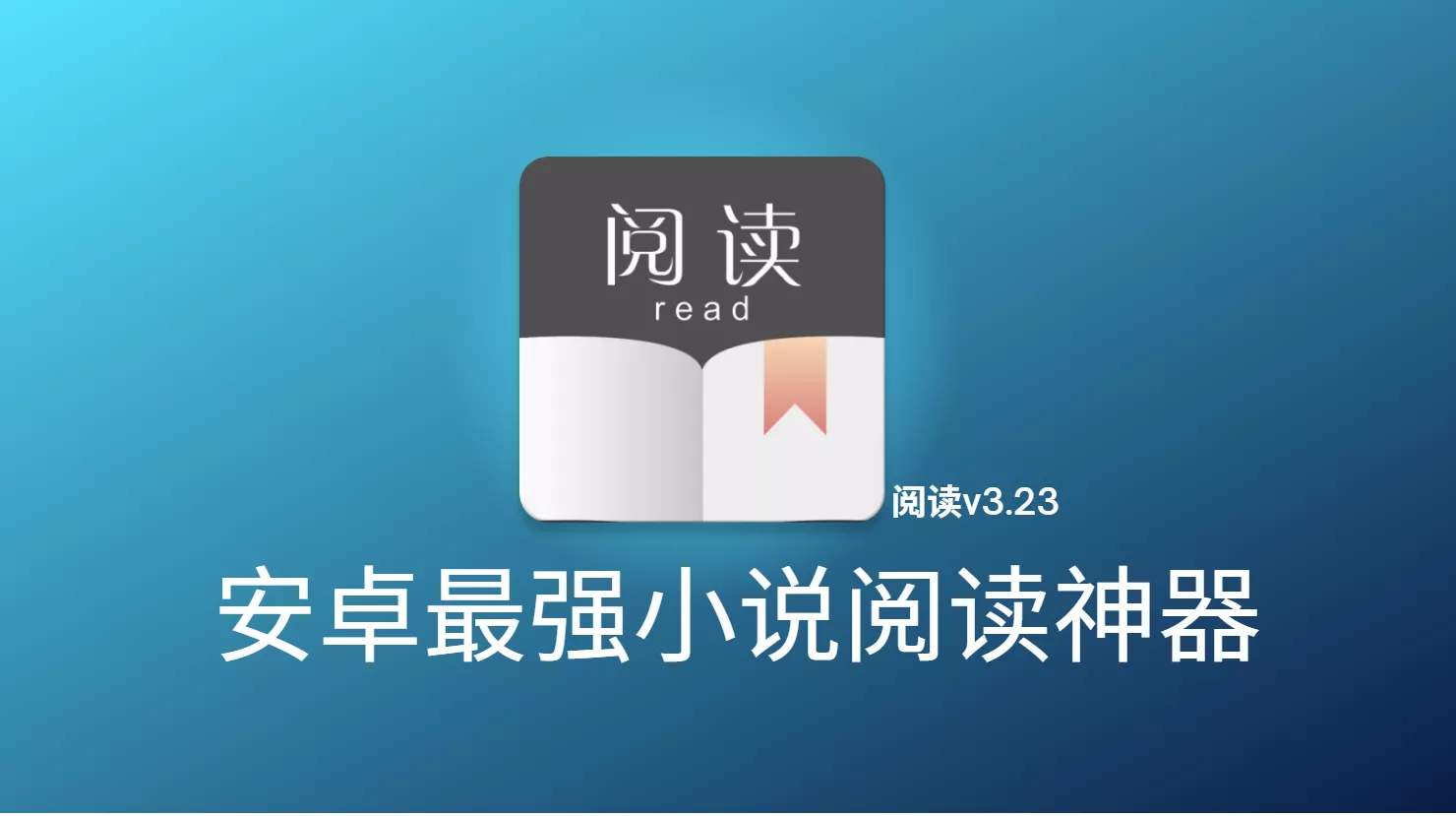

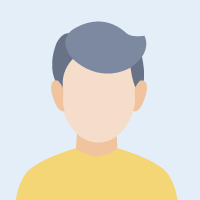



![表情[ciya]-OMii](https://omii.top/wp-content/themes/zibll/img/smilies/ciya.gif)
- 最新
- 最热
只看作者